Интернет-банк Росбанк Онлайн позволяет контролировать состояние своего счета и проводить различные операции в личном кабинете удалённо 24 часа в сутки. Вход в личный кабинет доступен только после прохождения процедуры регистрации (подключения). После авторизации в интернет-банке откроется доступ к подробной информации счета, кредитов и вкладов, денежные переводы внутри Росбанка и на карты/счета других банков. Подключив интернет-банкинг, можно отменять пролонгацию, конвертировать валюту по действующему курсу и т.д.
Росбанк входит в число самых крупных банков России, занимая 14-ое место (на сегодняшний день) в рейтинге. Самое большое количество отделений и банкоматов находится в городах: Москва, Санкт-Петербург, Новосибирск, Нижний Новгород, Екатеринбург, Казань, Омск, Челябинск, Самара, Ростов-на-Дону, Уфа, Красноярск, Воронеж, Пермь, Волгоград, Краснодар, Саратов, Ульяновск, Тюмень, Череповец, Вологда.
Услуга дистанционного управления личным счётом доступна как с компьютера (планшета), так и с мобильного устройства. Скачать мобильный Росбанк интернет-банк — личный кабинет (вход, регистрация) можно по ссылкам ниже.
[adsense1]
Содержание:
- 1 Росбанк Онлайн
- 2 Вход в личный кабинет Росбанка
- 3 Подключение интернет-банка Росбанк Онлайн
- 4 Регистрация в интернет-банке через автоматическую форму
- 5 Вход в личный кабинет без логина и пароля (восстановление доступа)
- 6 Росбанк — кредиты, вклады 2018, процентные ставки, калькулятор (для физических лиц)
- 7 Как просматривать выписки по счетам и картам за определенный период?
- 8 Как изменить логин пользователя?
- 9 Как открывать вклады через личный кабинет?
- 10 Как перевести деньги?
- 11 Как настроить автоплатеж?
- 12 Проверка баланса карты, счета, кредита
- 13 Скачать Мобильный банк Росбанк Онлайн на Андроид, Айфон (ИОС)
- 14 Подключение мобильного банка (регистрация)
- 15 Как отключить мобильный банк?
- 16 Часто задаваемые вопросы по работе с личным кабинетом
- 17 Контакты Росбанка
Росбанк Онлайн
Будучи клиентом данного банка, можно значительно сэкономить время при совершении финансовых операций: денежный перевод, открытие кредитного, депозитного счетов.
Личный кабинет Росбанка выполнен в двух версиях: для компьютеров и мобильных устройств (смартфон, планшет). Необходимо лишь предварительно ознакомиться с подробной инструкцией, приведенной в данной статье, а затем полноценно управлять банковским счетом посредством персонального компьютера или телефона.
Вход в личный кабинет Росбанка
Если уже есть регистрация в системе дистанционного управления, то можно войти в интернет-банк Росбанк Онлайн по ссылке:
Вне зависимости от выбранной ссылки, процедура авторизации одинакова. Потребуется ввести свой уникальный логин (8 цифр идентификационной карты) и пароль.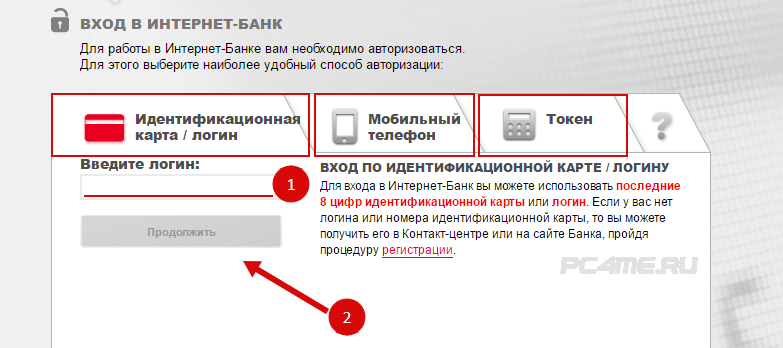
Также имеется способ входа посредством SMS, выбрав вкладку «Мобильный телефон». Следует запросить цифровой код на свой телефон и ввести его в соответствующем текстовом поле. SMS-вход очень удобен и экономит время.
Примечательно, что вводить логин, пароль или цифровой код можно посредством виртуальной клавиатуры. Такая возможность позволяет пользоваться личным кабинетом тем клиентам, которые не имеют компьютерной клавиатуры с необходимой раскладкой. Нужно лишь щелкать курсором мыши по виртуальным клавишам на странице.
Подключение интернет-банка Росбанк Онлайн
Росбанк интернет-банк — личный кабинет (вход, регистрация) предусматривает 3 варианта подключения:
- через банкомат;
- позвонив на номер 8 800 200 54 34;
- самостоятельно на странице регистрации.
- Используя банкомат, нужно вставить свою карту, выбрать в меню «Получение логина для Интернет-Банка» и далее активировать услугу. Для этого понадобится прикрепление номера мобильного, для получения подтверждающих СМС-кодов. При правильном выполнении будет выдан чек с личными данными для входа.
- При звонке на номер контактного центра банка 8 800 200 54 34 потребуется подтверждение путём указания кодового слова, используемого при открытии счёта.
- Регистрации через сайт описана ниже.
Регистрация в интернет-банке через автоматическую форму
Данной процедурой можно воспользоваться, если есть пластиковая карта банка.
Открыть страницу регистрации официального сайта Росбанка.
Важно отметить, что процедура создания личного кабинета одинакова, вне зависимости от выбранного способа регистрации. Потребуется ввести первые шесть цифр номера банковской карты и четыре последних. Далее следует указать срок действия банковской карты (месяц и год, выдавленные на пластике через дробь). После введения данных остается пройти проверку на робота и кликнуть «Продолжить».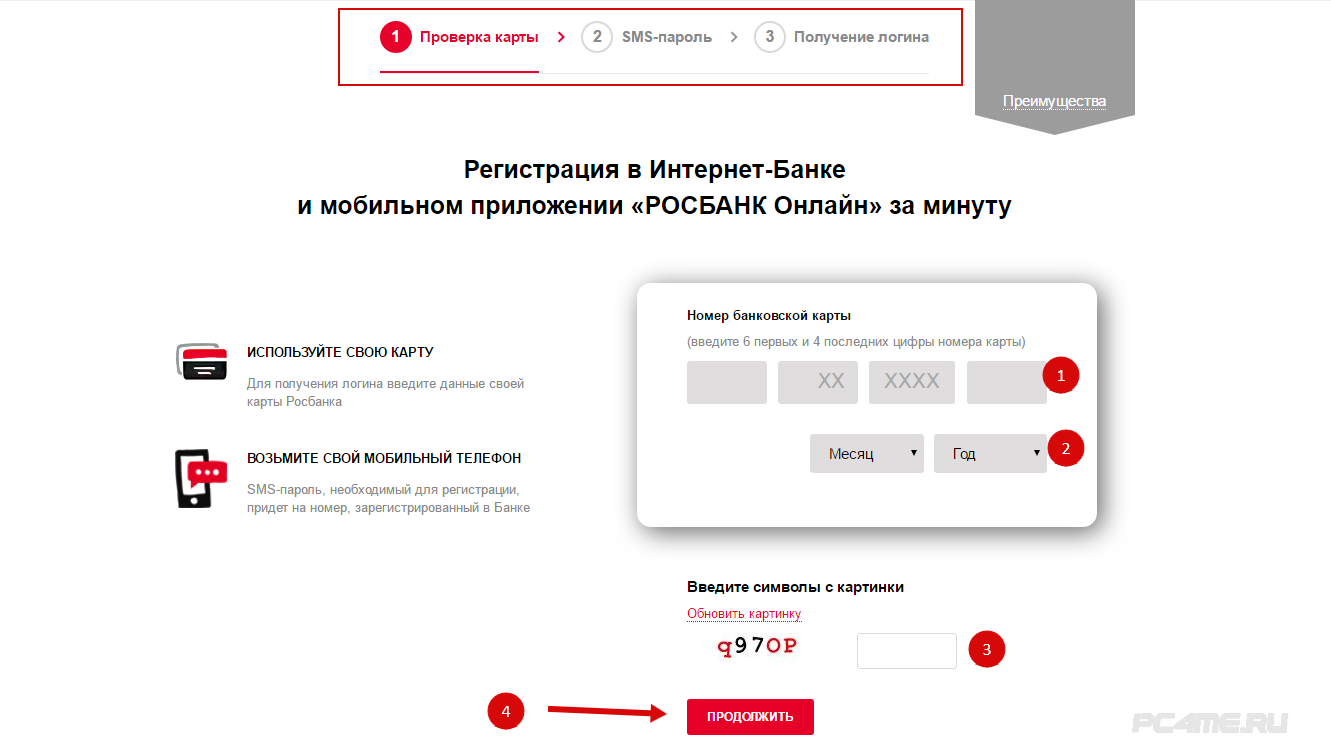
Если данные верны, то Росбанк потребует указать свое имя, фамилию на латинице — точно так же, как указано на карте. Завершением регистрации является отправка SMS на телефон клиента. Полученный цифровой код нужно вписать в соответствующее поле, нажать клавишу подтверждения.
Если же SMS не приходит, можно вновь запросить его пересылку и на этот раз оно обязательно дойдет.
После регистрации, на экране отобразится страница, где будет указан новый логин для входа в личный кабинет банка. Его необходимо придумать и ввести. Также потребуется указать пароль. Выбирать его нужно тщательно, руководствуясь правилами безопасности. К примеру, пароль должен обязательно содержать цифры и буквы в разной раскладке. Это усложнит взлом личного кабинета.
Вход в личный кабинет без логина и пароля (восстановление доступа)
Если логин или пароль был утерян, то особой проблемы нет. На странице входа нужно выбрать вкладку «Мобильный телефон» (для этого нужна синхронизация с официальным приложением Росбанк, которое нужно предварительно установить на смартфон), чтобы запустить процедуру восстановления конфиденциальной информации.
Чтобы восстановить доступ, нужно вначале ввести номер телефона, далее открыть мобильное приложение Росбанка (ранее установленное) и в разделе «Интернет банк« выбрать «1-й тип пароля». После чего остается следовать инструкциям и придумать новый, запоминающийся пароль (подробности — на официальной странице входа в интернет -банк через мобильный телефон).
Росбанк — кредиты, вклады 2018, процентные ставки, калькулятор (для физических лиц)
- Банк предлагает выгодные вклады в 2018 году (в рублях и валюте: долларах, евро), с ними можно ознакомиться на странице Депозиты для физических лиц (на странице имеется онлайн-калькулятор быстрого расчёта будущих накоплений).
- Со всеми кредитами (в рублях и валюте: долларах, евро) со справками и без, под разные процентные ставки можно ознакомиться на странице Взять кредит наличными.
- Всё по ипотекам, под разные нужды — на странице Ипотечный кредит.
Как просматривать выписки по счетам и картам за определенный период?
Запросить подробную выписку по счетам и картам доступно в личном кабинете на официальном сайте. Чтобы перейти в раздел выписок, можно воспользоваться несколькими способами:
- Перейти в личный кабинет, раздел «Главная» и нажать на ссылку «Доступные операции». В результате отобразится подробная статистика действий по карте или счету.
 По умолчанию показываются только те денежные операции, которые произошли на протяжении семи дней. Вручную можно выбрать выписку за любой период. Посмотреть финансовую сводку за сутки можно в пункте «Доступные операции» под выбранной банковской картой или счетом.
По умолчанию показываются только те денежные операции, которые произошли на протяжении семи дней. Вручную можно выбрать выписку за любой период. Посмотреть финансовую сводку за сутки можно в пункте «Доступные операции» под выбранной банковской картой или счетом. - Ещё один способ просмотра выписки — нажав кнопку «История операций». В отличие от предыдущих способов, здесь имеется функция печати и сохранения.
Как изменить логин пользователя?
Иногда возникает необходимость смены логина. Для этого нужен мобильный телефон с номером, внесенный в базу банка. Новый логин обязательно должен содержать буквы латинского алфавита и цифры, а его длина может колебаться от восьми до двенадцати символов. Попасть в меню изменения можно в разделе «Профиль», пункт «Изменить логин».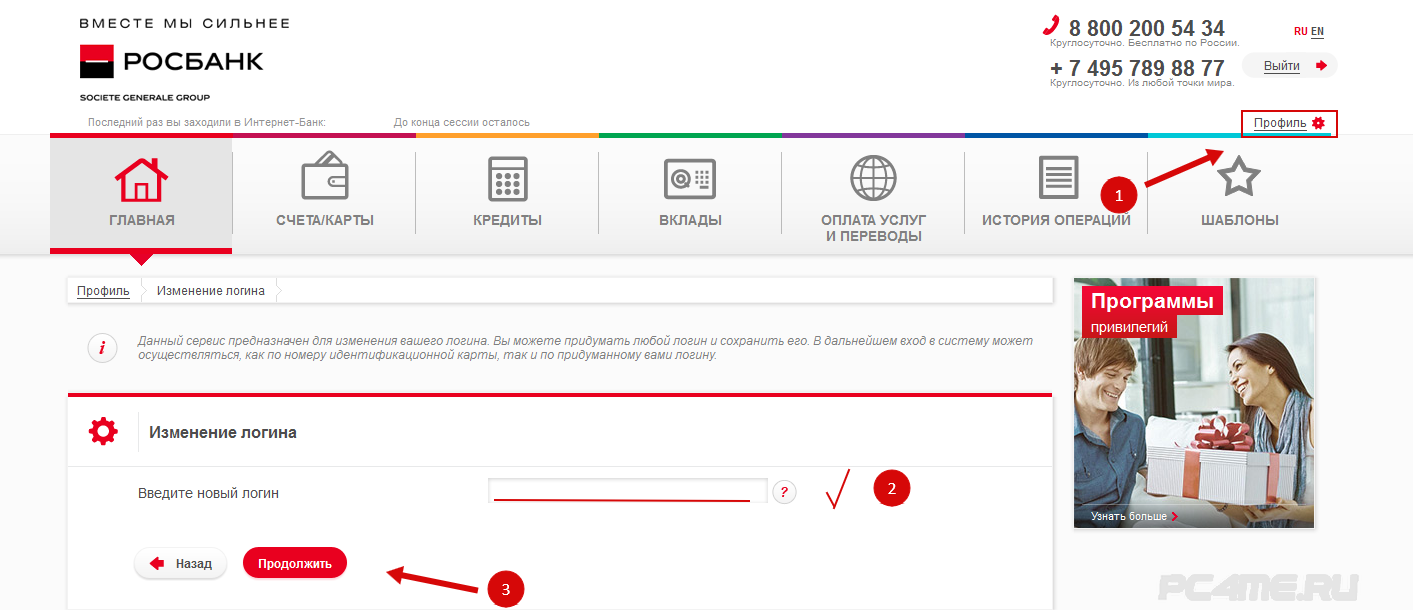
Потребуется ввести новый, более удобный логин и нажать клавишу «Продолжить». Через некоторое время, на мобильный телефон поступит SMS, в котором будет специальный цифровой пароль. Он необходим для подтверждения вносимых изменений. Код состоит из шести цифр. Его следует ввести в соответствующее поле на странице изменения и нажать кнопку «Подтвердить». Новый логин сохранен.
Как открывать вклады через личный кабинет?
Чтобы сделать вклад, достаточно зайти в личный кабинет на официальном сайте. Затем требуется найти вкладку «Вклады» и нажать её. Появится окно, как на изображении ниже: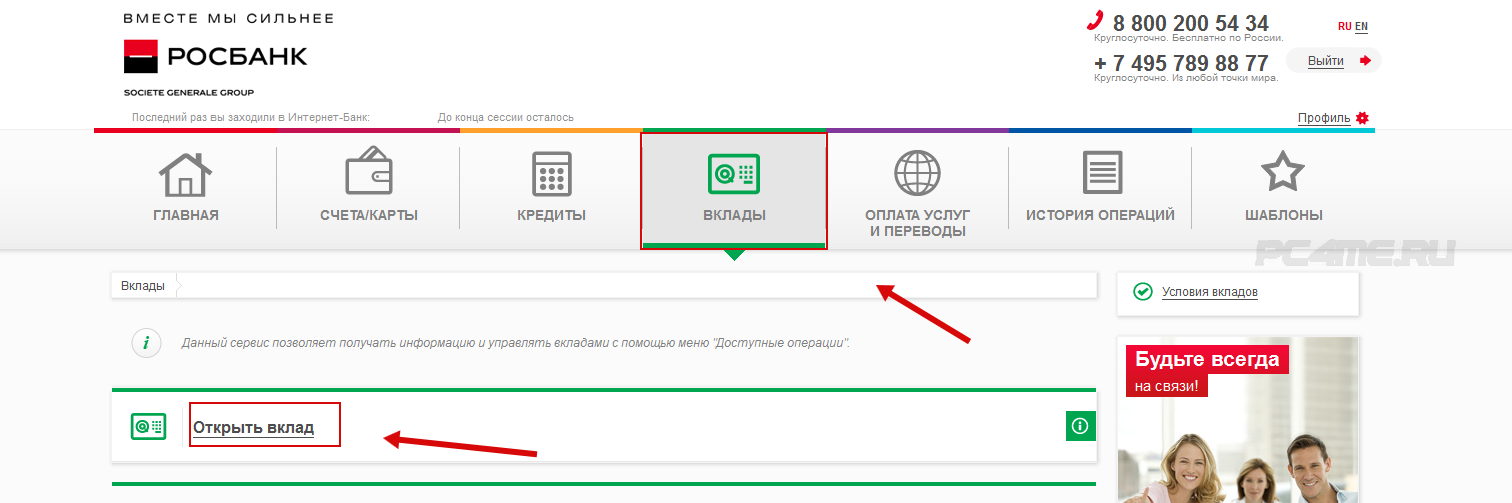
Требуется изучить ее функционал и ознакомиться с правилами, расположенными по одноименной ссылке. После соглашения, откроется специальная таблица, где будут указаны валюта и размер процентной ставки. Выбрать подходящий вариант можно, нажав по ячейке таблицы.
Таким образом, можно получить подробную инструкцию об открытии вкладов и распоряжения ими. Есть возможность подбора наиболее выгодного предложения с помощью специального фильтра. Можно проводить сортировку по сумме вклада, валюте и размеру процентной ставки. Пригодится и выбор капитализации, пролонгации и других аспектов.
После совершения вклада рекомендуется воспользоваться разделом «Сберегательный счет». В нем приводятся полезные сведения о пакетах услуг и список методов внесения денег на личный банковский счет.
Как перевести деньги?
Чтобы перевести деньги на счет другого человека, достаточно посетить личный кабинет, авторизоваться и перейти во вкладку «Перевод», чтобы совершить транзакцию.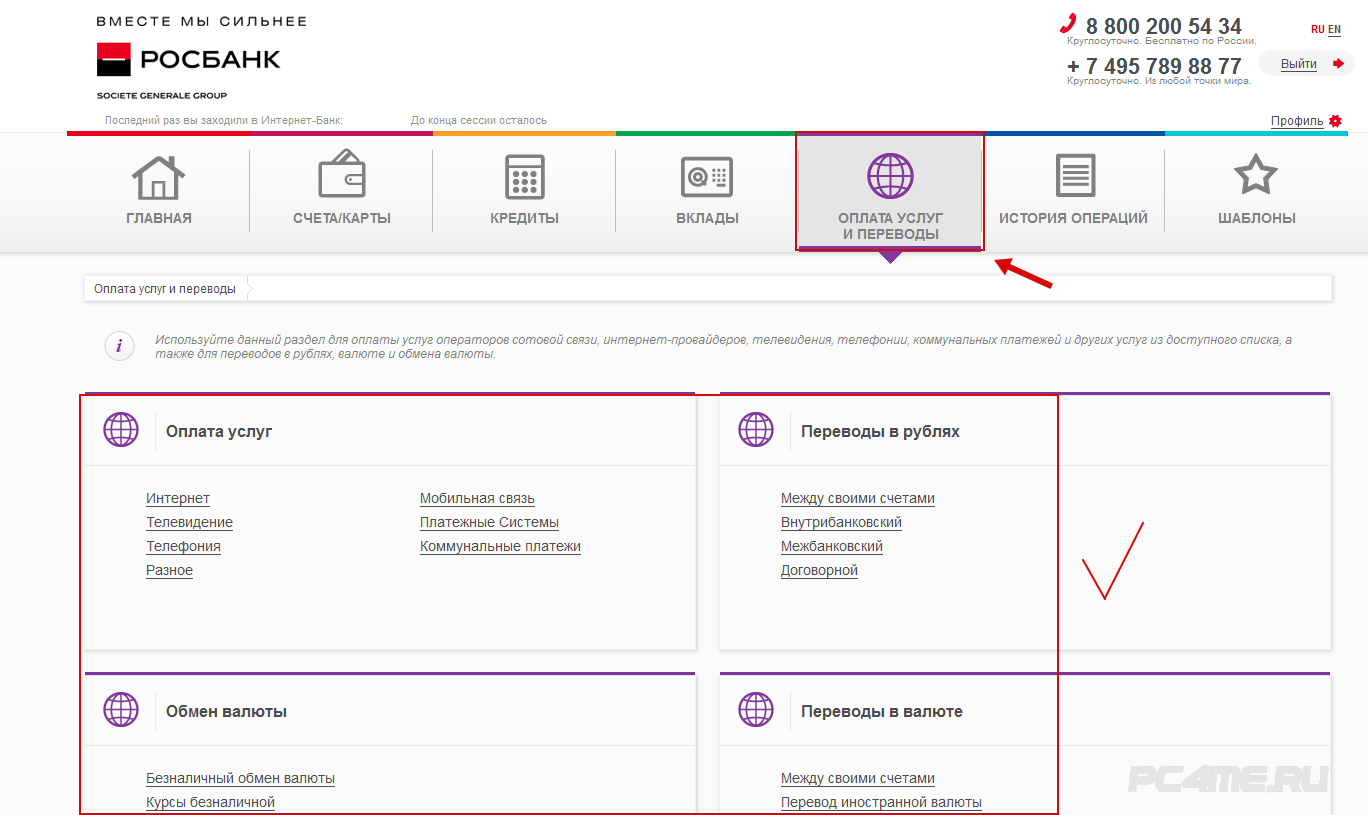
Есть два способа:
- Найти требуемую вкладку в разделе «Счета и карты», напротив нужного выбрать кнопку перевода средств. Она располагается в выпадающем списке операций.
- В разделе «Оплата услуг и денежные переводы» выбирается счет или карта, с которой требуется перевести деньги и провести транзакцию.
Что касается возможности транзакции, она становится доступной при наличии собственного расчетного счета и необходимой денежной суммы на нем. Подтвердить перевод можно при помощи личного пароля от кабинета или запроса SMS. В последнем случае генерируется уникальный код, какой нужно ввести в специальное поле. Также стоит отметить, что совершение внутрибанковской транзакции подразумевает знание реквизитов получателя, а именно: назначения платежа, номера счета, ИНН. Без этих данных перевести деньги нельзя.
Если необходим перевод денег между банками, то потребуется больше информации о получателе: название банка, населенный пункт, № корреспондентского счета и БИК.
И, наконец, существует договорный перевод. Он предназначен для перевода финансов между партнерскими компаниями на специальных условиях. Выбирать получателя нужно из списка.
Как настроить автоплатеж?
Клиенты Росбанка обладают уникальной возможностью пополнения счета оператора МТС без комиссии. Следует лишь указать параметры, а именно: регулярность пополнения и размер суммы списания средств.
Проверка баланса карты, счета, кредита
Если требуется проверить баланс банковской карты, сделать это можно в разделе «Счета и карты». Достаточно кликнуть мышкой и появится подробная статистика.
Оплата услуг
Выбирается нужный пункт двойным кликом мышки, после чего производится оплата.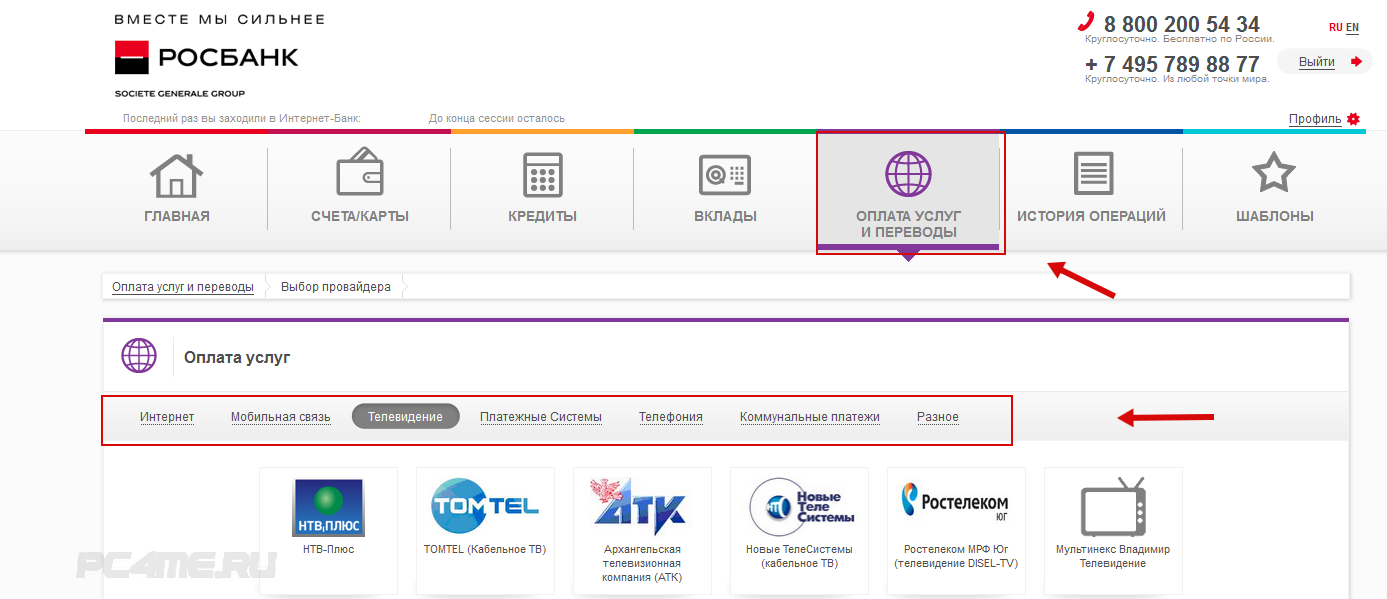
На текущий момент, доступны к оплате следующие услуги:
- мобильная связь;
- кабельное телевидение;
- интернет-трафик;
- услуги телефонии;
- услуги ЖКХ;
- автомобильные штрафы.
Скачать Мобильный банк Росбанк Онлайн на Андроид, Айфон (ИОС)
Мобильный банкинг Росбанка – это последняя разработка в данной области. С помощью новейших технологий, персональные данные надежно защищены при помощи инновационных средств. В основе системы лежат технологии Java, SMS и WAP. Сервис предоставляет своим пользователям массу возможностей.
Для того, чтобы управлять личным счётом со смартфона или планшета, нужно скачать Мобильный банк Росбанк Онлайн.
Функционал и управление мобильного варианта личного кабинета простое и понятное. Здесь можно выполнять все те же операции, что и в интернет-банке для компьютера.
- в разделе «Оплата услуг» доступно большое количество областей деятельности для быстрого перечисления средств, например, оплата ЖКХ и пополнение мобильного номера;
- можно выполнить быстрый поиск ближайших банкоматов, отделений и т.д.
Подключение мобильного банка (регистрация)
Перед началом работы в интернет-банке от Росбанка, необходимо подключиться к услуге.
- Для держателей карт — ввести последние 8 цифр номера идентификационной карты в строку логина мобильного приложения.
- Через банкомат.
- Обратиться в любое банковское отделение и подать письменное заявление о подключении сервиса. После одобрения заявки, сотрудник выдаст идентификационную карту и PIN-2 в запечатанном конверте, перечень АСП (аналогов собственноручной подписи). Интернет-банкинг имеет персональный токен – распознаватель разовых паролей, с помощью которых осуществляется вход в систему. Данное нововведение – прекрасная альтернатива имеющемуся способу безопасного входа в систему.
- Также можно подключиться с помощью звонка на номер 8 800 200 54 34.
Стать пользователем интернет-банка может каждый пользователь ПК или смартфона. Для подключения услуги банк запрашивает PIN-2, который находится в конверте с основным активационным кодом банковской карты. Он представляет собой 16-значный код, с помощью которого открывается доступ к информационному ресурсу. Для того, чтобы пользоваться полноценным функционалом сервиса, следует заключить письменное соглашение с банком на подключение услуги. Уделить особое внимание нужно безопасности своей учетной записи. В банке предложат 2 способа защиты личных данных: простой 16-значный код или пароль, который высылается на персональный номер телефона.
Как отключить мобильный банк?
Отключить услугу можно очень легко. Для этого стоит подойти в любое банковское отделение и сотрудник банка отключит сервис в течение 5-10 минут. Отключение мобильного банкинга происходит на основании письменного заявления пользователя.
Часто задаваемые вопросы по работе с личным кабинетом
Банком был создан раздел ответов на часто задаваемые вопросы по работе интернет-банка на странице официального сайта Росбанка.
Контакты Росбанка
Номера телефонов контактного центра банка:
- 800 200-54-34 (круглосуточно по всей России);
- +7 (495) 789-88-77 (Москва и другие точки мира);
- электронный адрес CS@rosbank.ru;
- форма обратной связи.

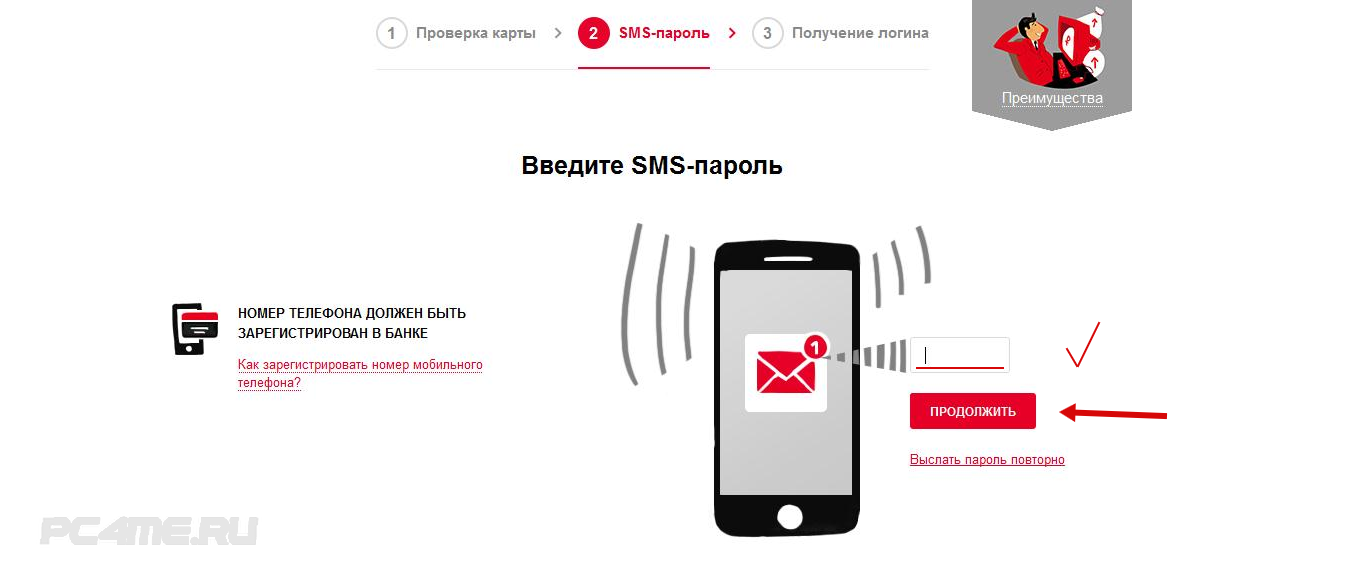
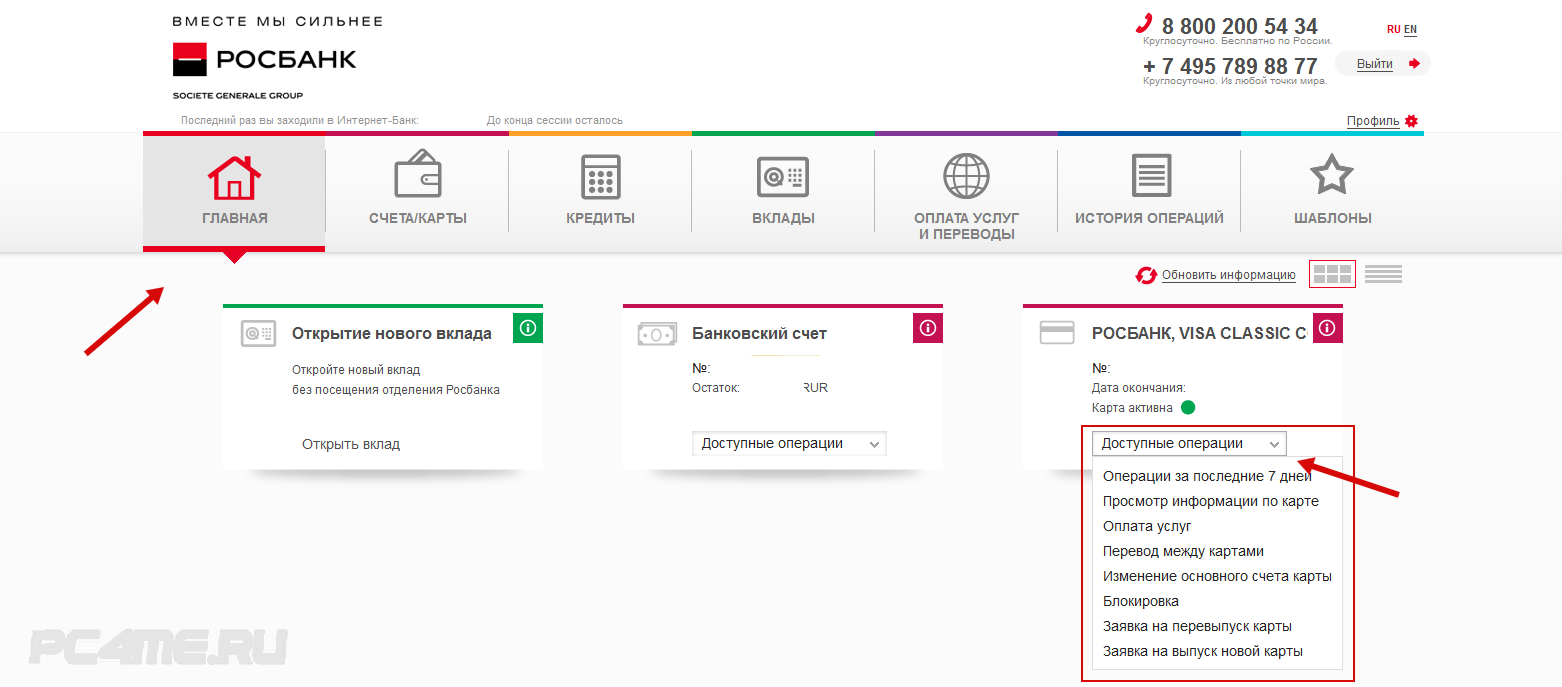 По умолчанию показываются только те денежные операции, которые произошли на протяжении семи дней. Вручную можно выбрать выписку за любой период. Посмотреть финансовую сводку за сутки можно в пункте «Доступные операции» под выбранной банковской картой или счетом.
По умолчанию показываются только те денежные операции, которые произошли на протяжении семи дней. Вручную можно выбрать выписку за любой период. Посмотреть финансовую сводку за сутки можно в пункте «Доступные операции» под выбранной банковской картой или счетом.
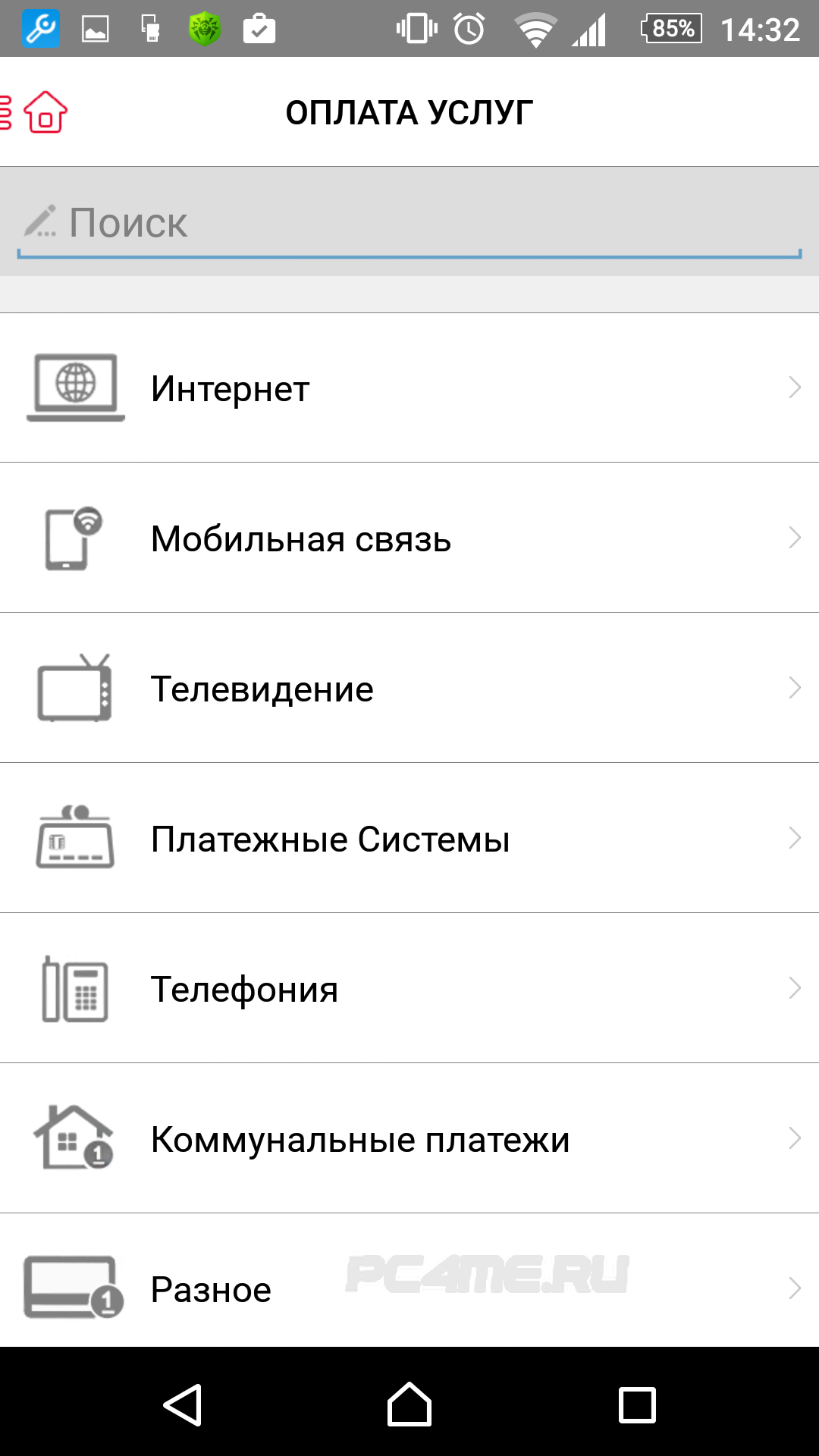
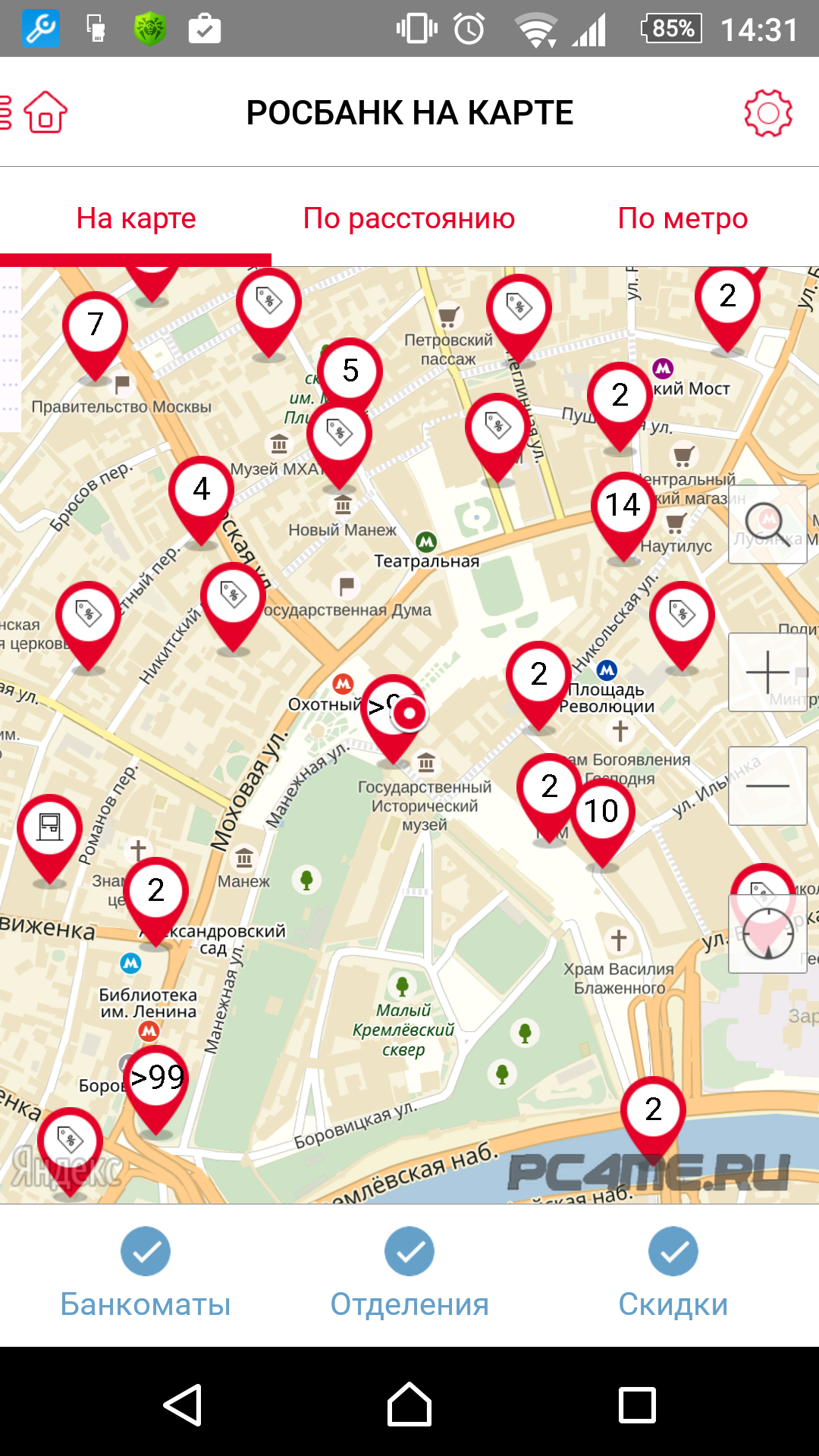
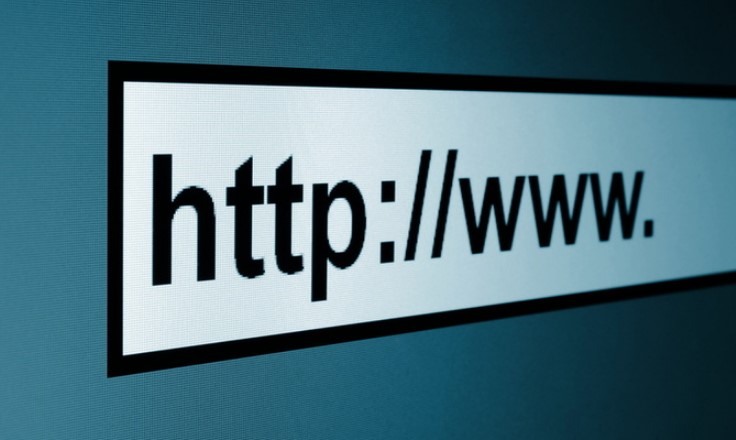





Добрый день! Я пенсионер, соответственно мне выдали пластиковую карту нового образца «МИР» отделением Сбербанка. Раньше кредит я оплачивал в интернет-банке прежней картой сбербанка, но с получением карты МИР возникли проблемы оплачивать кредит именно у Вас в РОСБАНКЕ. ВОПРОС: когда эта проблема будет решена. Спасибо.